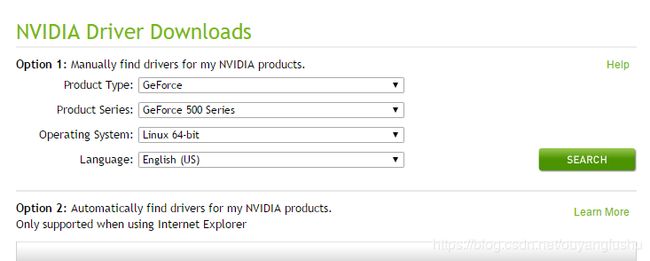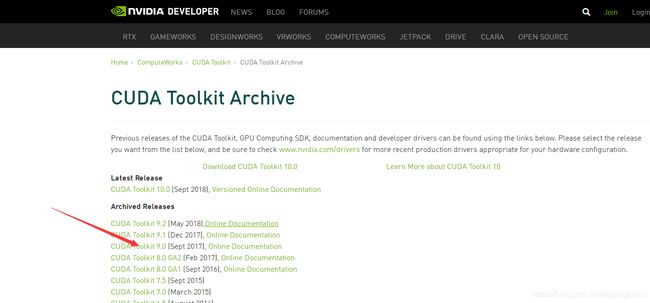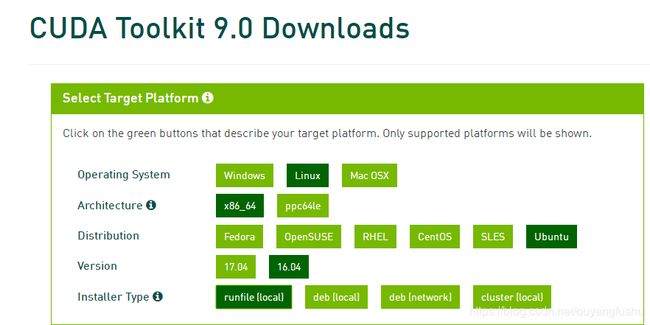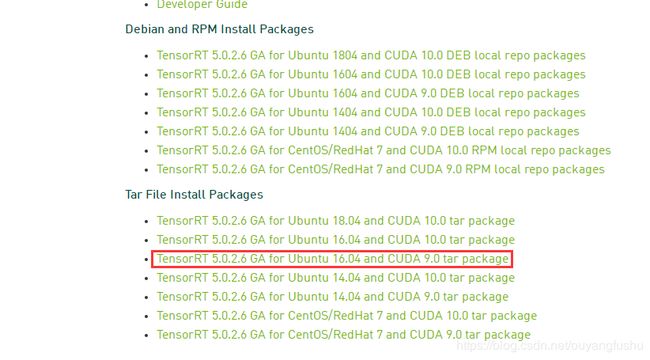TensorRT5在Ubuntu16.04中的开发环境搭建
TensorRT5在Ubuntu16.04中的开发环境搭建
一、Ubuntu16.04系统安装及准备
1、Ubuntu16.04系统安装
参考:https://blog.csdn.net/weixin_40494464/article/details/81010256比较简单
这个教程比较靠谱,安装多了基本就这样咯,很简单就不重复赘述了。
2、安装好以后的准备(基本的工具)
(1)sougou输入法安装
(2)tmux安装
(3)cmake安装:https://cmake.org/download/ 下载linux版本,
源码安装
1)卸载旧版本
sudo apt-get autoremove cmake
2) 解压安装
$ tar zxvf cmake-3.13.3.tar.gz
$ cd cmake-3.13.3
$ ./configure
$ make
$ sudo make install
3)查看版本
$ cmake –version
上面是源码安装现在讲一下,载预编译文件安装,下载cmake-3.13.3-Linux-x86_64.tar.gz版本,
1)tar zxvf cmake-3.13.3-Linux-x86_64.tar.gz
2)mv cmake-3.13.3-Linux-x86_64 /opt/cmake-3.13.3
3)ln -sf /opt/cmake-3.13.3/bin/* /usr/bin/ (创建软连接)
(4)qt安装
(5)vim安装 sudo apt-get install vim
查看当前系统内核版本:uname -r
二、显卡驱动安装
1、查看ubuntu16.04默认显卡驱动(安装前需要禁用该显卡驱动)
lsmod | grep nouveau
禁用:1) sudo gedit /etc/modprobe.d/blacklist.conf ,随后添加下面两行并保存:
blacklist nouveau
options nouveau modeset=0
2)sudo update-initramfs -u 然后重启
然后执行验证是否禁用成功: lsmod | grep nouveau,如果没有输出信息就代表禁用成功。
2、下载显卡驱动进入网址:选择符合自己电脑配置的显卡驱动下载
https://www.nvidia.com/Download/index.aspx?lang=en-us
安装过程:
- ubuntu系统下按住 ctrl+alt+F1进入命令行
- sudo service lightdm stop 关闭图形界面
- sudo apt-get remove nvidia-*卸载之前版本
- 进入下载好的显卡驱动所在目录 sudo chmod a+x NVIDIA-Linux-x86_64-410.93.run
- Sudo ./ NVIDIA-Linux-x86_64-410.93.run -no-x-check -no-nouveau-check -no-opengl-files
- The distribution-provided pre-install script failed! Are you sure you want to continue? 选择 yes 继续。
- Would you like to register the kernel module souces with DKMS? This will allow DKMS to automatically build a new module, if you install a different kernel later? 选择 No 继续。
- 问题没记住,选项是:install without signing
- 问题大概是:Nvidia's 32-bit compatibility libraries? 选择 No 继续。
- Would you like to run the nvidia-xconfigutility to automatically update your x configuration so that the NVIDIA x driver will be used when you restart x? Any pre-existing x confile will be backed up. 选择 Yes 继续
以上内容摘抄自:
https://blog.csdn.net/xunan003/article/details/81665835
- 安装完毕之后nvidia-smi查看,显示显卡状态则代表安装成功
出现的问题:使用一段时间突然提示错误:NVIDIA-SMI has failed because it couldn't communicate with the NVIDIA driver. Make sure that the ...: 解决就是重新安装驱动,而不用动cuda, 这样也非常快!
三、cuda9.0+、cudnn7.3和TensorRT安装
一)、cuda9.0
1、去官网https://developer.nvidia.com/cuda-downloads下载cuda9.0
下载的版本为:cuda_9.0.176_384.81_linux.run
2、进入安装文件所在目录:
1)sudo chmod 777 cuda_9.0.176_384.81_linux.run
2)sudo ./ cuda_9.0.176_384.81_linux.run --no-opengl-libs,提示是否安装驱动384.81则选择否。
3)sudo gedit ~/.bashrc 行尾部加入:
export PATH=/usr/local/cuda-9.0/bin${PATH:+:${PATH}}
export LD_LIBRARY_PATH=/usr/local/cuda/lib64${LD_LIBRARY_PATH:+:${LD_LIBRARY_PATH}}
source ~/,bashrc (更新文件)
4)验证cuda是否安装成功
cd /usr/local/cuda-9.0/samples/1_Utilities/deviceQuery
sudo make
sudo ./deviceQuery
补充操作:
卸载cuda,sudo /usr/local/cuda-9.0/bin/uninstall_cuda-9.0.pl
卸载NVIDIA Driver : sudo /usr/bin/nvidia-uninstall
3、系统中安装了多个版本的cuda,则切换只需要修改一下软连接:
1) sudo gedit ~/.bashrc
修改为:
export PATH=/usr/local/cuda/bin${PATH:+:${PATH}}
export LD_LIBRARY_PATH=/usr/local/cuda/lib64${LD_LIBRARY_PATH:+:${LD_LIBRARY_PATH}}
2) sudo /etc/profile #必须更改/etc/profile 文件, 而且更改后必须重启计算机才有效 (source /etc/profile 不能生效
export PATH=/usr/local/cuda/bin:$PATH
export LD_LIBRARY_PATH=/usr/local/cuda/lib64:$LD_LIBRARY_PATH
3) 切换
从cuda9.0切换到cuda8.0:
sudo rm -rf /usr/local/cuda #删除之前创建的软链接
sudo ln -s /usr/local/cuda-8.0 /usr/local/cuda #创建新 cuda 的软链接
从cuda8.0切换到cuda9.0:
sudo rm -rf /usr/local/cuda #删除之前创建的软链接
sudo ln -s /usr/local/cuda-9.0 /usr/local/cuda #创建新 cuda 的软链接
二)、cudnn 7.3.0
chmod -R 777 filename #文件及子目录权限改变
去官网下载:https://developer.nvidia.com/rdp/cudnn-download
版本:cudnn7.3.0
解压下载好的文件: sudo tar -zxvf cudnn_name
复制文件到cuda9.0下面:
cd cuda
sudo cp include/cudnn.h /usr/local/cuda-9.0/include/
sudo cp lib64/* /usr/local/cuda-9.0/lib64/
三)、TensorRT5
去官网:https://developer.nvidia.com/tensorrt
下载最新版本TensorRT5.0.2.6
解压:sudo tar -zxvf xxxx.tar.gz
配置环境变量:
Sudo vim ~/.bashrc
添加环境变量:export LD_LIBRARY_PATH= TensorRT解压路径/lib:${LD_LIBRARY_PATH:+:$ {LD_LIBRARY_PATH}}
其实在开发中只需要将TensorRT的lib及include配置到CmakeLists.txt中即可。
四、Opencv3.4.2+安装及配置(或者4.0)
待续...
五、Anaconda安装及配置
在清华镜像https://mirrors.tuna.tsinghua.edu.cn/anaconda/archive/,或者在官网下载Anaconda安装文件Anaconda3-5.0.0-Linux-x86_64.sh .安装步骤:
cd到安装文件所在文件夹,sudo bash ./Anaconda3-5.0.0-Linux-x86_64.sh;点击任意键继续,读完Lisense之后,输入yes同意许可并安装,默认安装路径或者自行修改;最后提示是否配置环境变量到.bashrc文件,输入yes同意;输入source your path/.bashrc使得环境变量生效.
在Anaconda3中安装opencv3的包:
conda install --channel https://conda.anaconda.org/menpo opencv3
或者pip install opencv-python